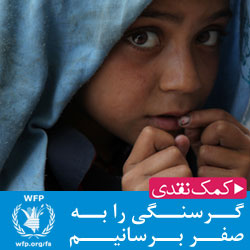ادوبی فتوشاپ
آموزش شفاف کردن تصویر تار شده در اثر حرکت در فتوشاپ سریع و حرفه ای
سلام و وقت بخیر خدمت همه همراهان وبسایت دیزاین پلاس.
بعضی وقتا شده تو یه عکس خیلی خوب افتادیم ولی چون در حال حرکت بودیم یا دوربین لرزیده عکسمون خراب شده. باید بگم که فتوشاپ برای این مشکل هم یه راه حل حرفه ای و هوشمندانه ارائه کرده.
تو این آموزش میخوایم یه راه حرفه ای برای شفاف سازی تصویری که در اثر حرکت تار شده به شما معرفی کنیم.

۱- در قدم اول، از سربرگ بالای فتوشاپ گزینه ی Filter رو انتخاب کنید. از زیرمجموعه ی این گزینه به Sharpen برید و از گزینه هایی که ارائه میده Shake reduct رو انتخاب کنید. همونطور که از اسمش مشخصه Shake reduct ابزاریه برای مدیریت قسمتهایی از تصاویر که تکون خورده یا لرزیده.

۲- تو صفحه ای که برای شما باز میشه با ابزاز ذره بین یکم زوم کنید که بهتر بتونید نتایج تغییرات رو ببینید. بالای ذره بین یه گزینه هست به اسم Blur Direction Tool که با شورت کات R قابل دسترس هستش. حالااااا! روی تصویر یه خط در جهتی که تصویر لرزیده خط میکشیم. مثلا تصویر ما الان از چپ به راست حرکت کرده و تار شده. ما هم خط رو از چپ به راست میکشیم.

۳. اول گزینه Preview که بالا سمت راست قرار داره روشن کنید که تغییرات رو همزمان ببینید. مقدار Blur Trance Direction (جهت دهی تاری ) رو دستکاری کنید ببینید رو تصویرتون رو چه عددی جوابه.
آموزش شفاف کردن تصویر تار شده در اثر حرکت در فتوشاپ سریع و حرفه ای

۴. مقدار Blur Trace Lenght ( طول و کشش تاری ) رو هم کم و زیاد کنید ببینید رو چه مقداری بهترین نتیجه رو روی تصویرتون میده. مقدار Smoothing ( نرم شدگی) و Arbfact Suppression که ابزاری برای طبیعی تر شدن تغییرات هست رو تغییر بدین.

۵. اوکی کنید و از نتیجه لذت ببرید. اگر خوشتون اومد یه کامنت بذارین انرژی بگیریم.